Mit den richtigen Anpassungen kannst du die Aufmerksamkeit auf die entscheidenden Elemente deines Bildes lenken. Oftmals lenken helle oder auffällige Bereiche vom Hauptfokus ab. Dieses Tutorial zeigt dir, wie du die Helligkeiten in deinem Bild gezielt anpassen kannst, um die Blicke des Betrachters dorthin zu lenken, wo du es möchtest. Lass uns gemeinsam den Prozess der Helligkeitsanpassungen in Photoshop durchgehen.
Wichtigste Erkenntnisse
- Helle Bereiche in einem Bild können von dem ablenken, was wirklich wichtig ist.
- Mit Hilfe von Maskierungen und Tonwertkorrekturen kannst du gezielt Helligkeiten anpassen.
- Eine weiche Auswahl ist oft vorteilhafter als eine perfekte, um harte Kanten zu vermeiden.
Schritt-für-Schritt-Anleitung
Schritt 1: Vorbereitung des Bereichs
Zuerst siehst du dir dein Bild an und entscheidest, welche Bereiche du anpassen möchtest. Oft sind helle Kleidungsstücke oder Hintergründe der Grund für Ablenkung. In unserem Beispiel ist der Pullover zu hell, weswegen wir zuerst dort ansetzen.
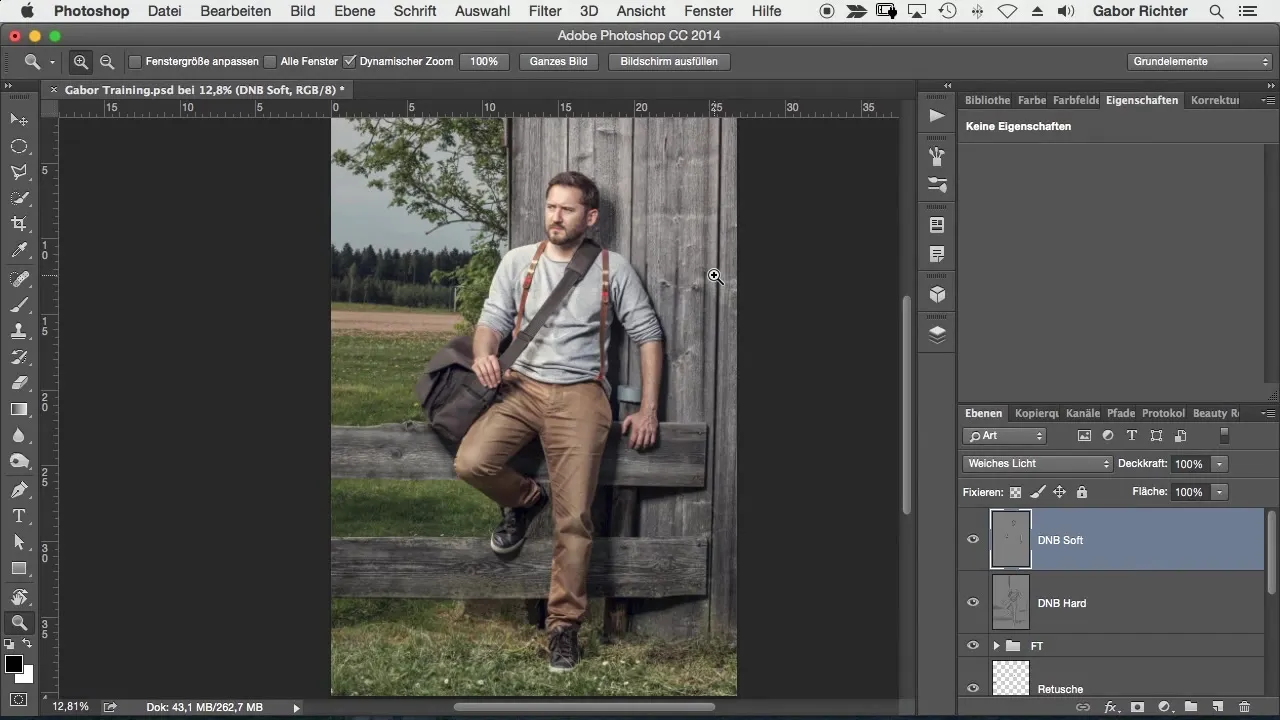
Um die Arbeit zu strukturieren, empfehle ich, alle relevanten Ebenen in einer Gruppe zu ordnen. Nenne diese Gruppe beispielsweise „Dodge and Burn“, um klarzustellen, dass du hier Helligkeitseffekte anwenden möchtest.
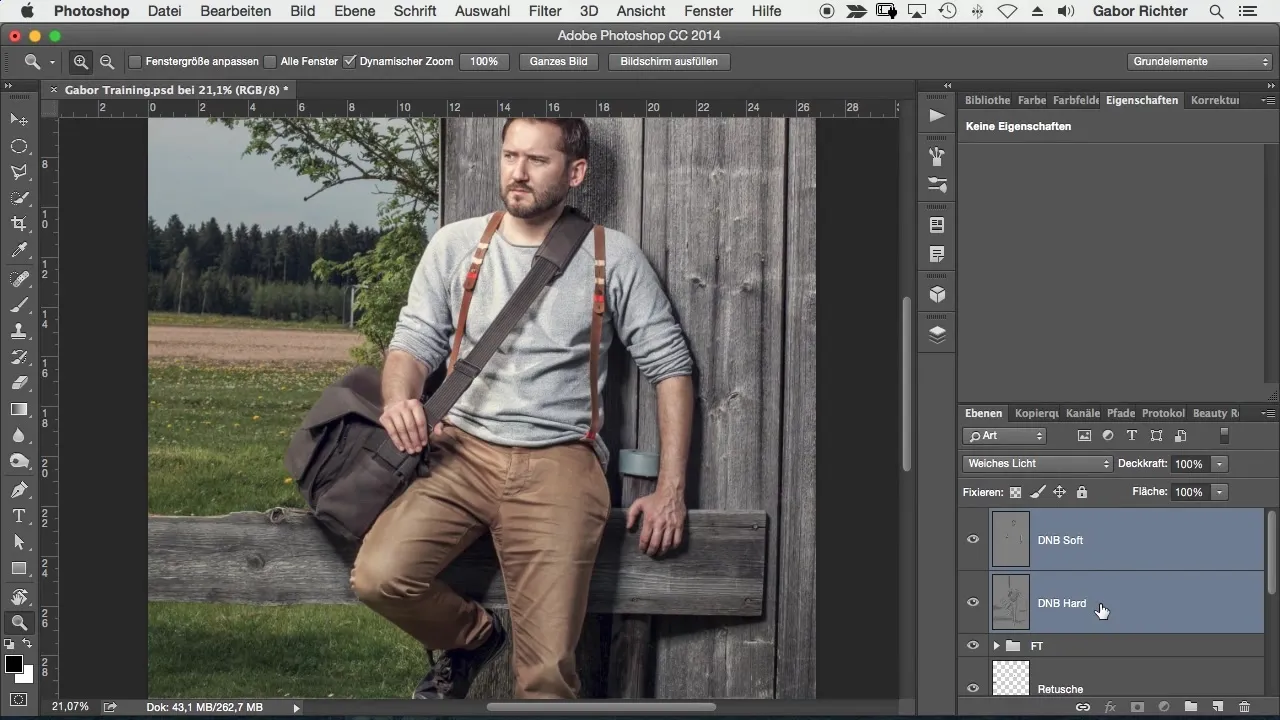
Schritt 2: Auswahl der Bereiche
Durch den Einsatz eines Pinsels und der Auswahlmaske kannst du die Bereiche auswählen, die du abdunkeln möchtest. Stelle die Deckkraft deines Pinsels auf 100 %, um eine klare Auswahl zu treffen. Klicke dann auf den Maskierungsmodus, wodurch du siehst, wo deine Auswahl getroffen wird. In der Vorschau erscheinen diese Bereiche rot, was dir hilft, das Ziel klar zu definieren.

Sei dabei nicht zu genau; grobe Auswahlen haben oft den Vorteil, dass sie weniger auffällig sind. Das Ziel ist es, ein natürliches Erscheinungsbild zu bewahren, also vermeide harte Kanten.
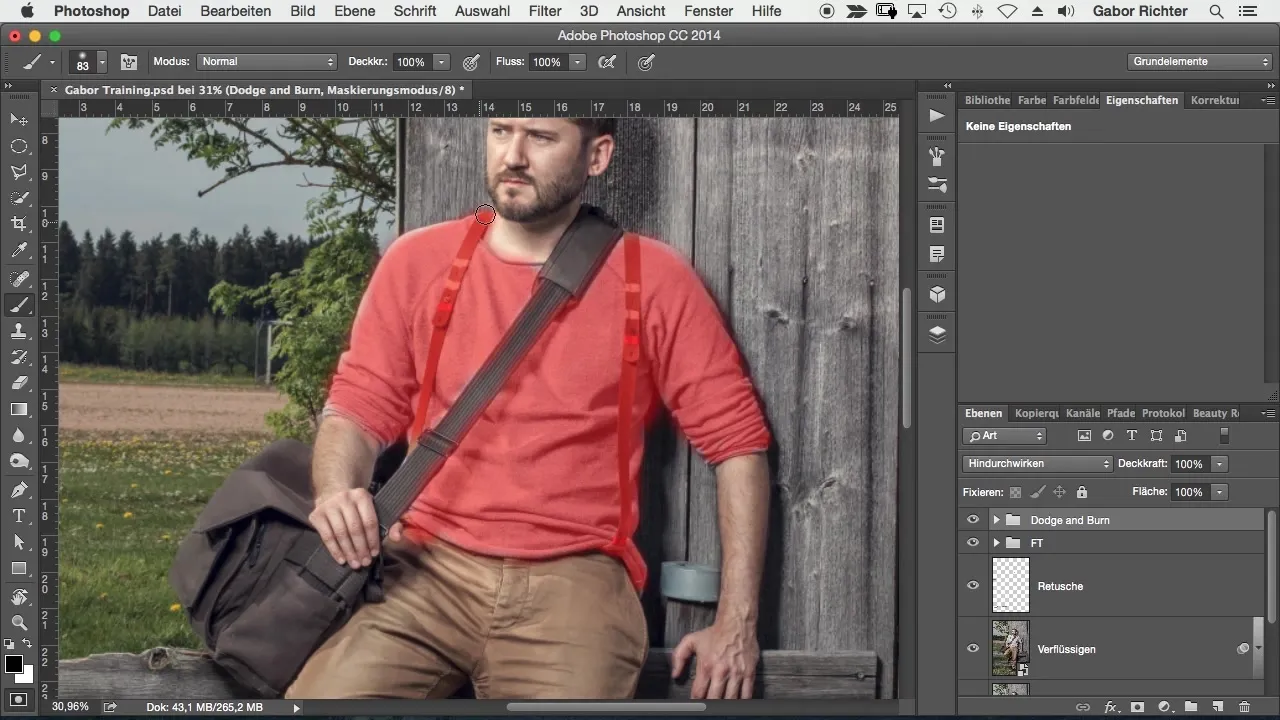
Schritt 3: Helligkeitsanpassung vornehmen
Sobald du mit der Auswahl zufrieden bist, erstelle eine neue Einstellungsebene – in diesem Fall eine Tonwertkorrektur. Diese ermöglicht es dir, gezielt Helligkeiten zu verändern. Verschiebe den Mitteltonregler nach rechts, um den gewählten Bereich, hier also den Pullover, abzudunkeln.

Beobachte das Bild aus einer gewissen Distanz, während du die Anpassungen vornimmst. Es ist wichtig, zu überprüfen, ob die Gesamtwirkung stimmt und ob die Details des Pullovers dadurch besser zur Geltung kommen.
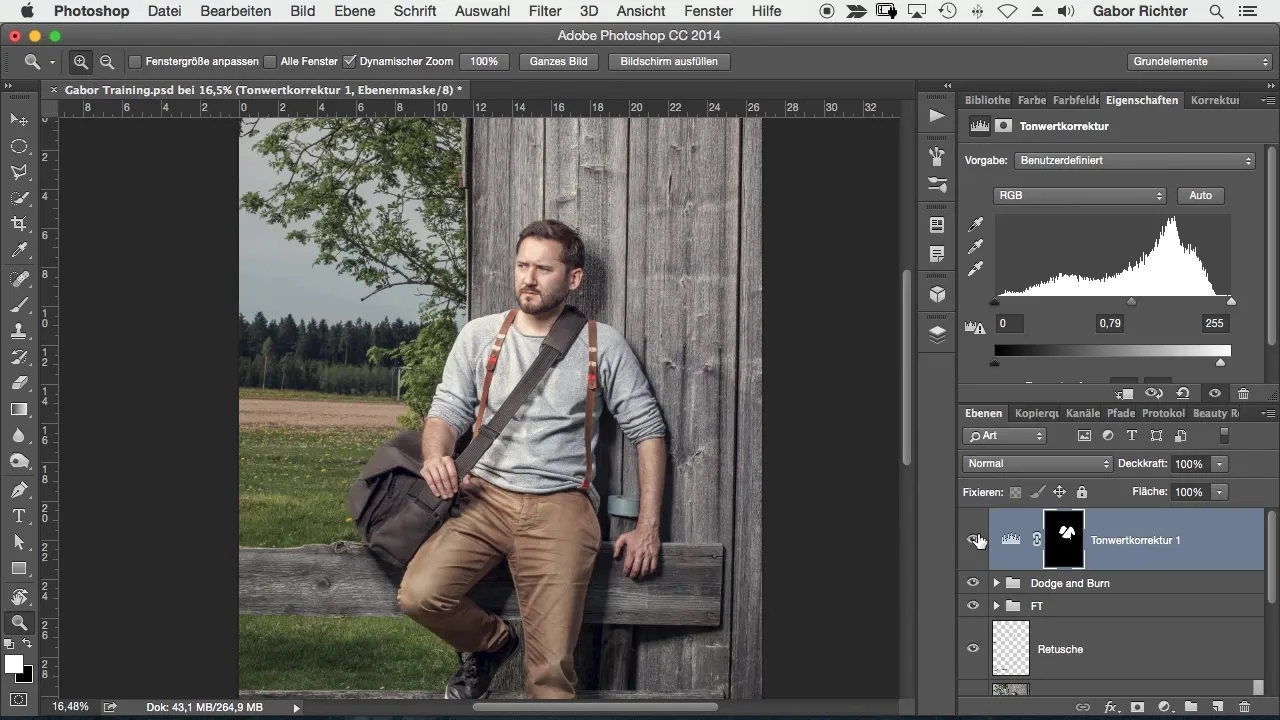
Schritt 4: Weitere Anpassungen
Jetzt, da der Pullover angepasst ist, kannst du dich weiteren Bereichen widmen – wie der Hose oder dem Hals. Wähle wieder einen Bereich aus und führe dieselben Schritte durch.
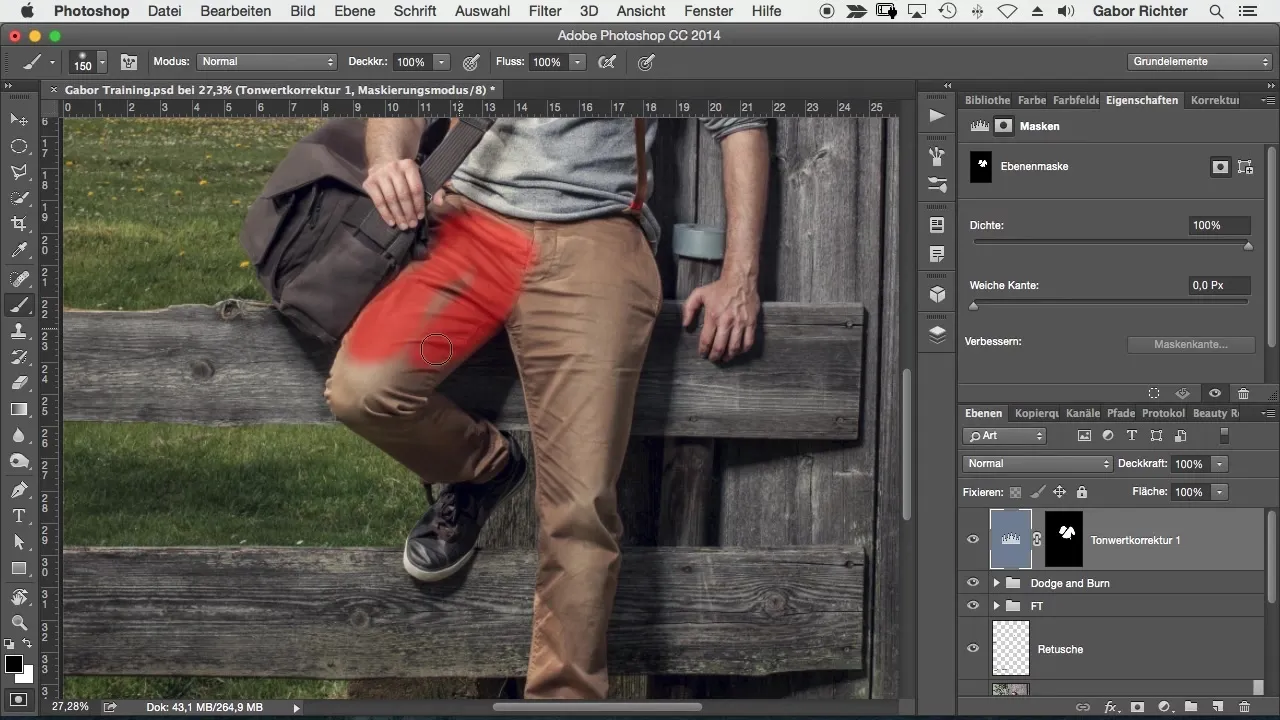
Die Tonwertkorrektur kann auch hier wieder hilfreich sein. Dunkle die Hose in einem ähnlichen Verfahren ab, und beachte die Veränderung des Bildes. Gleiche Schritte können für Bereiche mit unterschiedlichen Lichtverhältnissen genutzt werden, um alles harmonisch zu gestalten.

Schritt 5: Feintuning
Nach der groben Anpassung ist es an der Zeit für Feinarbeiten. Reduziere die Deckkraft deines Pinsels, um gezielte Licht- und Schatteneffekte zu erzeugen. Versuche, helle Stellen etwas abzudunkeln und den Fokus weiter auf das Gesicht zu lenken.
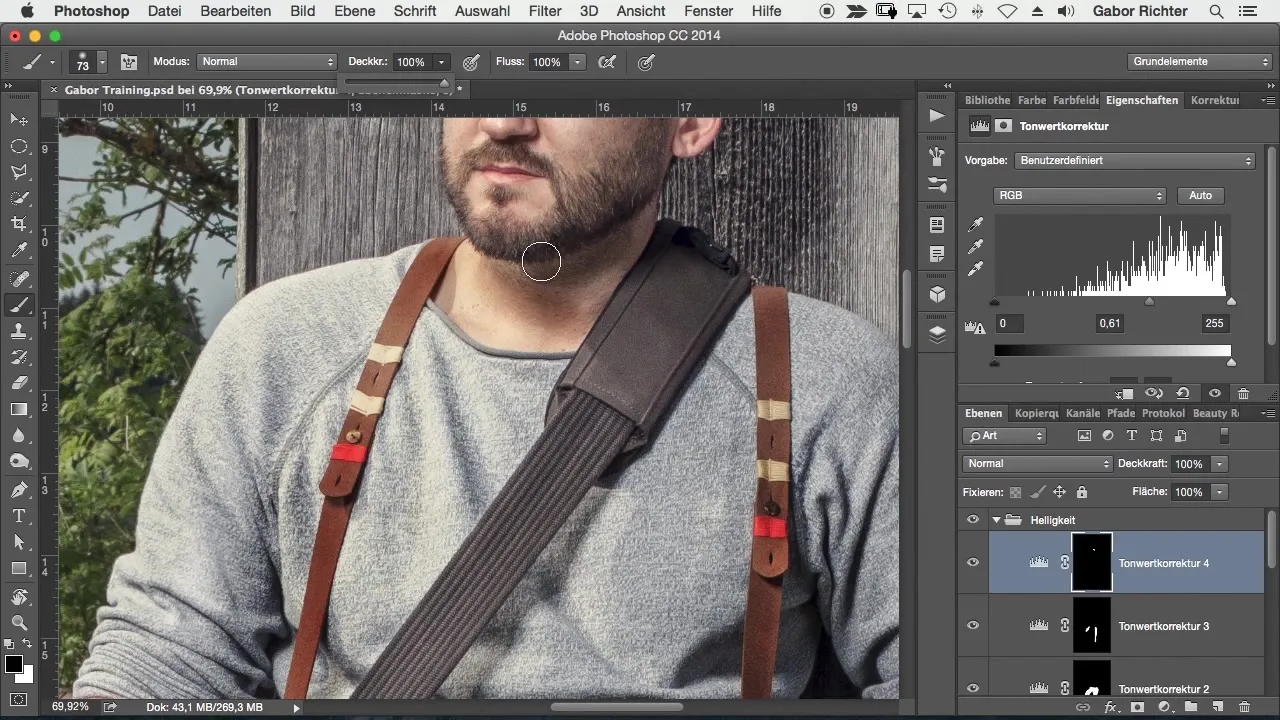
Überprüfe auch andere Bereiche in deinem Bild: Ist das Gesamtbild harmonisch? Wenn du das Gefühl hast, dass das Bild im Zusammenspiel von Hell und Dunkel nicht ausgewogen ist, kannst du die Bildelemente nachjustieren.
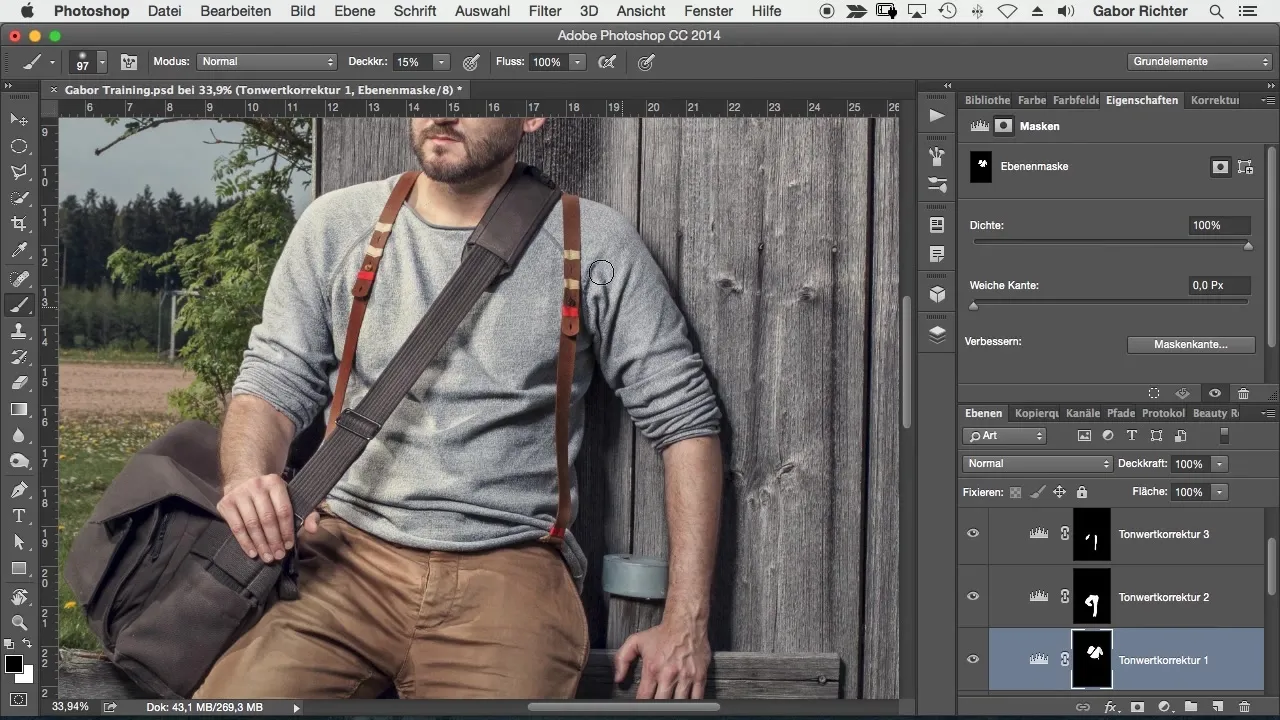
Schritt 6: Ergebnisse vergleichen
Zum Schluss ist es sinnvoll, einen Vergleich zwischen dem Originalbild und der bearbeiteten Version anzustellen. Durch Klicken und Vergleichen kannst du leicht erkennen, wie die Anpassungen die Wahrnehmung des Bildes verändert haben.
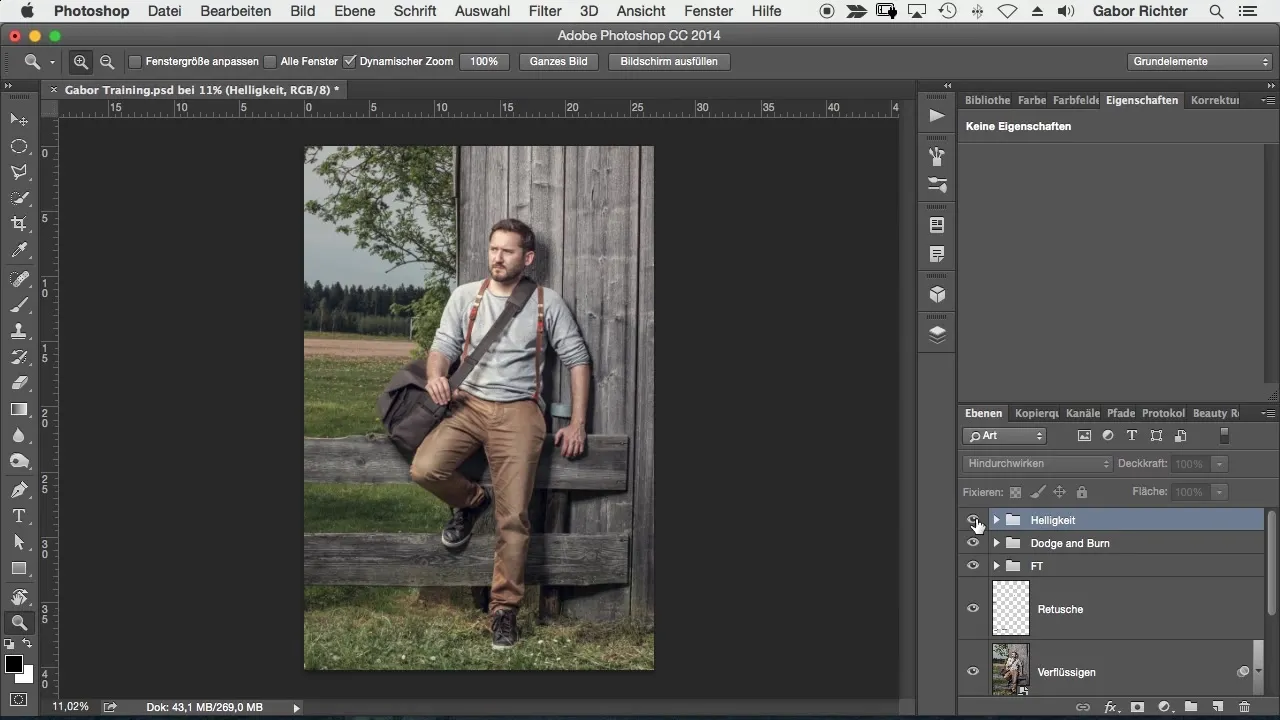
Zusammenfassung – Helligkeitsanpassungen in Photoshop optimal umsetzen
Helligkeitsanpassungen sind entscheidend, um Ablenkungen im Bild abzubauen und den Fokus auf das Wesentliche zu lenken. In diesem Tutorial hast du gelernt, wie du mit Maskierungen und Tonwertkorrekturen gezielt an deinem Bild arbeiten kannst, um es zu optimieren. Die richtigen Anpassungen helfen, das Auge des Betrachters auf die Stellen zu leiten, die du hervorheben möchtest.
Häufig gestellte Fragen
Welche Bereiche sollte ich zuerst anpassen?Konzentriere dich zunächst auf helle Elemente, die vom Hauptfokus ablenken.
Wie erstelle ich eine Gruppe in Photoshop?Wähle die gewünschten Ebenen aus und drücke Strg + G (Windows) oder Cmd + G (Mac).
Warum sind weiche Kanten besser?Weiche Kanten wirken natürlicher und weniger auffällig, wodurch die bearbeiteten Bereiche harmonisch ins Bild passen.
Wie kann ich die Tonwertkorrektur richtig nutzen?Schiebe den Mitteltonregler, um die Helligkeit gezielt anzupassen; teste die Wirkung regelmäßig.
Besteht die Möglichkeit, mehrere Tonwertkorrekturen zu setzen?Ja, du kannst für unterschiedliche Bildbereiche mehrere Anpassungen vornehmen.


